라이브 뷰로 원격 촬영
SnapBridge 앱을 사용하면 Wi-Fi 연결을 통해 스마트 디바이스에서 원격으로 사진을 촬영할 수 있습니다. 카메라를 켜고  탭에서 [원격 촬영]을 누릅니다. 이 기능을 지원하는 카메라 목록은 여기에서 찾을 수 있습니다.
탭에서 [원격 촬영]을 누릅니다. 이 기능을 지원하는 카메라 목록은 여기에서 찾을 수 있습니다.
Wi-Fi
- Wi-Fi를 통해 연결할 수 없다면 여기를 확인한 후 [원격 촬영]을 누릅니다.
- 계속하기 전에 카메라가 켜져 있는지 확인하십시오. 카메라가 꺼져 있으면 Wi-Fi를 통해 장치를 연결할 수 없습니다.
원격 촬영
- 디지털 SLR 카메라를 사용하는 경우 라이브 뷰가 적용되는 동안 SnapBridge에서 [원격 촬영]을 누르면 원격 촬영 대화 상자가 표시되지 않습니다. 진행하기 전에 라이브 뷰를 종료하십시오.
- 디지털 SLR이나 미러리스 카메라를 사용하는 경우 카메라의 촬영 모드(노출 모드)를 P, S, A 또는 M으로 설정합니다. P, S, A 또는 M 이외의 설정을 사용하면 원격 촬영을 수행할 수 없습니다.
- 원격 촬영을 시작하기 전에 카메라를 삼각대에 장착하거나 흔들리지 않고 평평한 표면에 놓으십시오.
Wi-Fi
카메라와 스마트 디바이스가 Wi-Fi를 통해 연결된 경우 다음 SnapBridge 기능을 사용할 수 없습니다.
- 촬영한 화상 자동 다운로드(이 기능은 Wi-Fi STA 모드로 연결되었을 때 사용할 수 있습니다.)
- 시계 동기화(이 기능은 Wi-Fi STA 모드로 연결되었을 때 사용할 수 있습니다.)
- 화상에 위치 정보 포함(이 기능은 Wi-Fi STA 모드로 연결되었을 때 사용할 수 있습니다.)
- NIKON IMAGE SPACE에 연결(이 기능은 Wi-Fi STA 모드로 연결되었을 때 사용할 수 있습니다.)
- SnapBridge 메뉴의 [별칭] 옵션
- Bluetooth 리모콘
- 카메라 펌웨어 다운로드 및 전송
이 기능을 사용하려면 Wi-Fi 연결을 종료하십시오. Wi-Fi 연결 종료에 대한 자세한 내용은 여기를 참조하십시오. Wi-Fi AP 모드 또는 Wi-Fi STA 모드에서 연결한 경우 모드를 종료하고 블루투스를 통해 카메라와 스마트 디바이스를 페어링합니다.
자동 다운로드
자동 다운로드는 JPEG 및 HEIF 사진에서만 사용할 수 있습니다. 원격 촬영으로 NEF/NRW(RAW) 및 TIFF 형식의 사진을 촬영할 수 있지만 촬영된 사진은 스마트 디바이스로 다운로드되지 않습니다.
- HEIF는 계조 모드 선택을 지원하는 카메라에서 계조 모드로 HLG를 선택한 경우에만 사용할 수 있습니다.
- 카메라에 따라 NEF/NRW(RAW) 사진 대신 JPEG 또는 HEIF 사본이 다운로드될 수 있습니다.
- NEF/NRW(RAW) + JPEG 또는 NEF(RAW) + HEIF의 화질 설정에서 생성된 사진의 경우 JPEG 또는 HEIF 사본만 다운로드됩니다.
- 동영상은 자동으로 다운로드되지 않습니다.
사진 촬영
카메라가 현재 Wi-Fi AP 모드 또는 Wi-Fi STA 모드, 블루투스를 통해 연결되어 있는지에 따라 절차가 다릅니다.
 탭에서 [원격 촬영]을 누르면 카메라 렌즈를 통한 뷰가 표시됩니다. 3단계로 진행합니다.
탭에서 [원격 촬영]을 누르면 카메라 렌즈를 통한 뷰가 표시됩니다. 3단계로 진행합니다.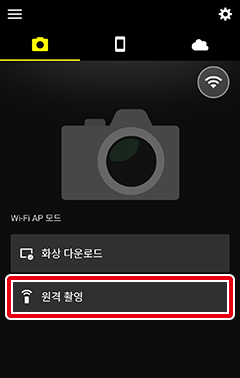
블루투스 연결(
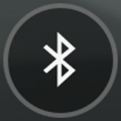 아이콘이 표시된 경우)
아이콘이 표시된 경우) 탭에서 [원격 촬영]을 누르고 다음 단계로 진행합니다.
탭에서 [원격 촬영]을 누르고 다음 단계로 진행합니다.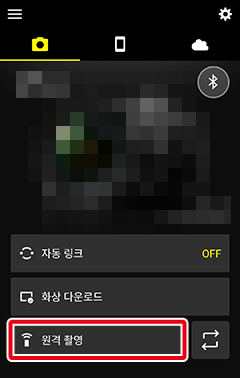
Wi-Fi로 전환하라는 메시지가 표시되면 [OK]를 눌러 연결합니다. Wi-Fi 연결이 설정되면 촬영 컨트롤이 표시됩니다.
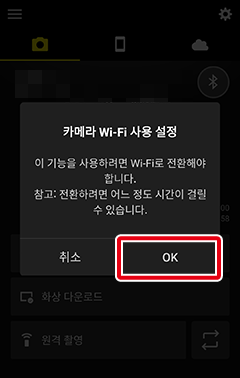
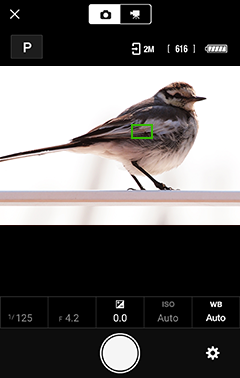
촬영 모드(또는 노출 모드; P, S, A 또는 M)를 선택하고 필요에 따라 셔터 속도, 조리개, 노출 보정, ISO 감도 및 화이트 밸런스를 조정합니다. 빨간색 프레임으로 표시된 영역을 누른 다음 원하는 값을 누릅니다.
참고로 카메라 또는 카메라 설정에 따라 일부 옵션을 사용하지 못할 수 있습니다.
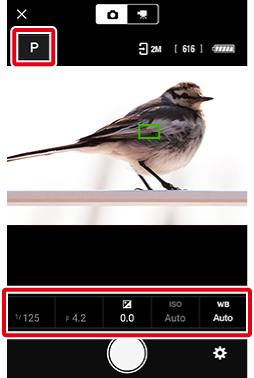
액션 및 컴팩트 디지털 카메라
촬영 설정을 변경할 수 없습니다.
설정 조정
P, S, A 및 M 촬영 모드(노출 모드) 간 전환
모드 아이콘을 누릅니다.
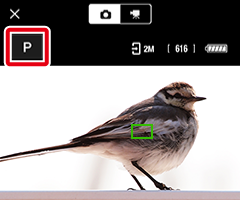
원하는 모드를 누릅니다.
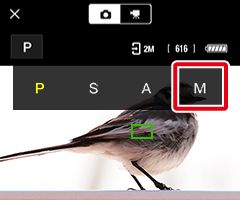
선택한 모드가 표시됩니다.
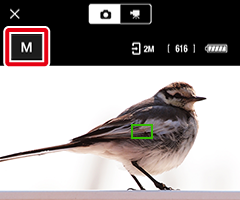
셔터 속도 및 조리개 변경
원하는 항목을 누릅니다.
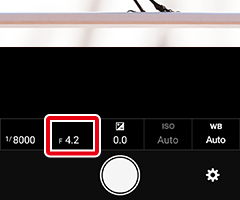
옵션이 표시되면 원하는 옵션을 누릅니다. 표시된 옵션은 왼쪽과 오른쪽으로 밀어 변경할 수 있습니다.
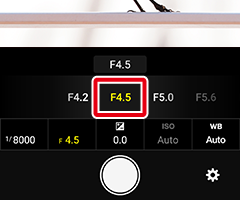
선택한 옵션이 표시됩니다.
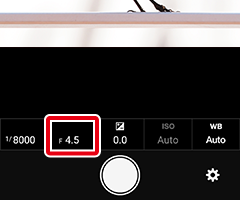
-
SnapBridge 호환 액션 및 컴팩트 디지털 카메라
아래 빨간색으로 표시된 영역을 눌러 확대 및 축소하고 초점을 확인합니다.
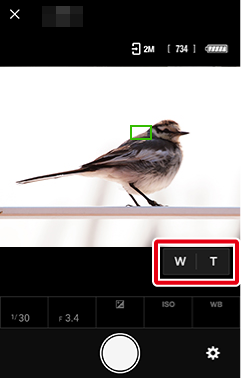
교체 가능한 렌즈가 있는 SnapBridge 호환 디지털 카메라
초점 포인트를 이동하려면 프레임의 아무 곳이나 누릅니다. 카메라 설정에 따라 카메라가 인식된 피사체에 자동으로 초점을 맞출 수 있습니다.
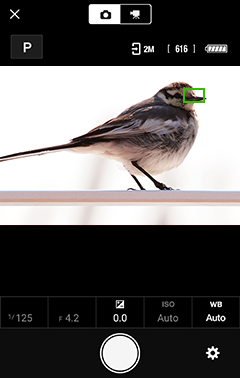
SnapBridge 호환 파워 줌 렌즈
파워 줌 기능이 있는 NIKKOR Z 렌즈를 카메라에 장착한 경우 SnapBridge를 사용하여 줌을 조절할 수 있습니다.
W를 누르고 있는 동안 광각 쪽으로, T를 누르고 있는 동안 망원 쪽으로 줌이 동작합니다.
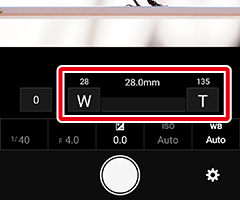
숫자를 눌러 줌 속도를 선택할 수 있습니다. 원하는 옵션을 누릅니다.
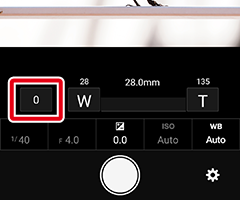
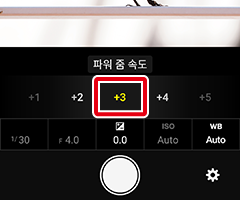
사진을 촬영하려면 셔터 버튼을 누릅니다. 사진이 장치에 다운로드됩니다.
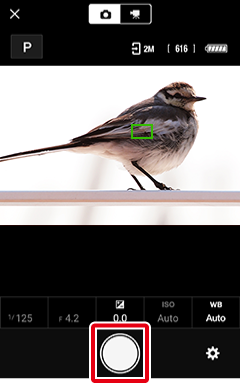
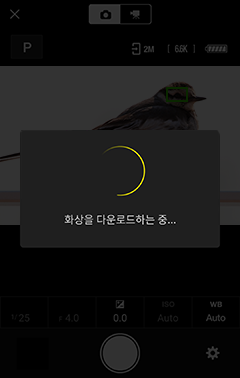
자동 다운로드를 사용하지 않도록 설정
자동 다운로드를 사용하지 않도록 설정하려면 원격 촬영 메뉴에서 [화상 다운로드]를 선택하고 [화상 다운로드] 스위치를
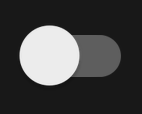 (OFF)로 밀어줍니다.
(OFF)로 밀어줍니다.-
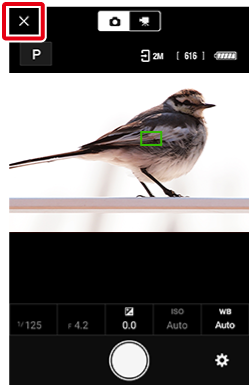
사진 보기
스마트 디바이스에 마지막으로 다운로드한 사진은 촬영 화면의 썸네일 영역(빨간색 원)에 나타납니다. 썸네일을 눌러 사진을 전체화면으로 봅니다.
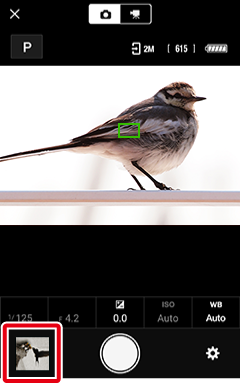
원격 촬영 메뉴
원격 촬영 메뉴를 보려면  버튼을 누릅니다.
버튼을 누릅니다.
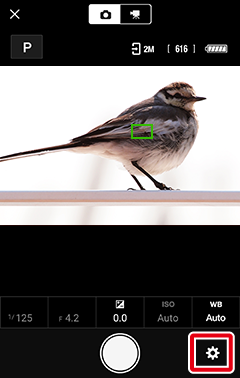
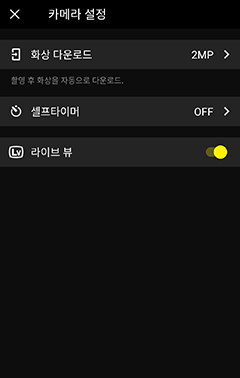
Wi-Fi
- Wi-Fi를 통해 연결할 수 없다면 여기를 확인한 후 [원격 촬영]을 누릅니다.
- 계속하기 전에 카메라가 켜져 있는지 확인하십시오. 카메라가 꺼져 있으면 Wi-Fi를 통해 장치를 연결할 수 없습니다.
원격 촬영
- 디지털 SLR 카메라를 사용하는 경우 라이브 뷰가 적용되는 동안 SnapBridge에서 [원격 촬영]을 누르면 원격 촬영 대화 상자가 표시되지 않습니다. 진행하기 전에 라이브 뷰를 종료하십시오.
- 디지털 SLR이나 미러리스 카메라를 사용하는 경우 카메라의 촬영 모드(노출 모드)를 P, S, A 또는 M으로 설정합니다. P, S, A 또는 M 이외의 설정을 사용하면 원격 촬영을 수행할 수 없습니다.
- 원격 촬영을 시작하기 전에 카메라를 삼각대에 장착하거나 흔들리지 않고 평평한 표면에 놓으십시오.
Wi-Fi
카메라와 스마트 디바이스가 Wi-Fi를 통해 연결된 경우 다음 SnapBridge 기능을 사용할 수 없습니다.
- 촬영한 화상 자동 다운로드(이 기능은 Wi-Fi STA 모드로 연결되었을 때 사용할 수 있습니다.)
- 시계 동기화(이 기능은 Wi-Fi STA 모드로 연결되었을 때 사용할 수 있습니다.)
- 화상에 위치 정보 포함(이 기능은 Wi-Fi STA 모드로 연결되었을 때 사용할 수 있습니다.)
- NIKON IMAGE SPACE에 연결(이 기능은 Wi-Fi STA 모드로 연결되었을 때 사용할 수 있습니다.)
- SnapBridge 메뉴의 [별칭] 옵션
- Bluetooth 리모콘
- 카메라 펌웨어 다운로드 및 전송
이 기능을 사용하려면 Wi-Fi 연결을 종료하십시오. Wi-Fi 연결 종료에 대한 자세한 내용은 여기를 참조하십시오. Wi-Fi AP 모드 또는 Wi-Fi STA 모드에서 연결한 경우 모드를 종료하고 블루투스를 통해 카메라와 스마트 디바이스를 페어링합니다.
자동 다운로드
자동 다운로드는 JPEG 및 HEIF 사진에서만 사용할 수 있습니다. 원격 촬영으로 NEF/NRW(RAW) 및 TIFF 형식의 사진을 촬영할 수 있지만 촬영된 사진은 스마트 디바이스로 다운로드되지 않습니다.
- HEIF는 계조 모드 선택을 지원하는 카메라에서 계조 모드로 HLG를 선택한 경우에만 사용할 수 있습니다.
- 카메라에 따라 NEF/NRW(RAW) 사진 대신 JPEG 또는 HEIF 사본이 다운로드될 수 있습니다.
- NEF/NRW(RAW) + JPEG 또는 NEF(RAW) + HEIF의 화질 설정에서 생성된 사진의 경우 JPEG 또는 HEIF 사본만 다운로드됩니다.
- 계조 모드 선택을 지원하는 카메라에서 계조 모드로 HLG를 선택하여 촬영한 사진은 iOS 14 이하를 실행하는 장치에 자동으로 다운로드되지 않습니다.
- 동영상은 자동으로 다운로드되지 않습니다.
사진 촬영
카메라가 현재 Wi-Fi AP 모드 또는 Wi-Fi STA 모드, 블루투스를 통해 연결되어 있는지에 따라 절차가 다릅니다.
 탭에서 [원격 촬영]을 누르면 카메라 렌즈를 통한 뷰가 표시됩니다. 3단계로 진행합니다.
탭에서 [원격 촬영]을 누르면 카메라 렌즈를 통한 뷰가 표시됩니다. 3단계로 진행합니다.
블루투스 연결(
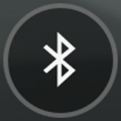 아이콘이 표시된 경우)
아이콘이 표시된 경우) 탭에서 [원격 촬영]을 누르고 다음 단계로 진행합니다.
탭에서 [원격 촬영]을 누르고 다음 단계로 진행합니다.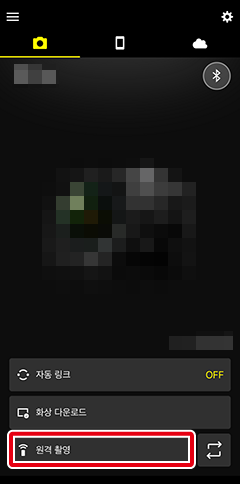
Wi-Fi로 전환하라는 메시지가 표시되면 다음 지침에 따라 Wi-Fi를 통해 카메라에 연결합니다. Wi-Fi 연결이 설정되면 촬영 컨트롤이 표시됩니다.
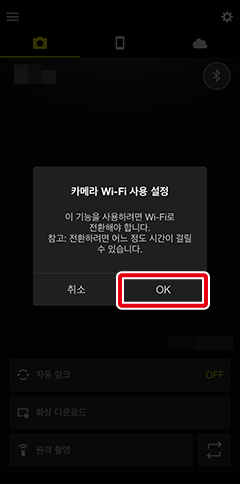
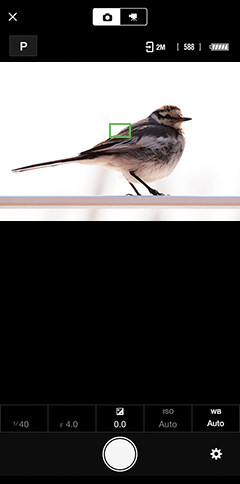
촬영 모드(또는 노출 모드; P, S, A 또는 M)를 선택하고 필요에 따라 셔터 속도, 조리개, 노출 보정, ISO 감도 및 화이트 밸런스를 조정합니다. 빨간색 프레임으로 표시된 영역을 누른 다음 원하는 값을 누릅니다.
참고로 카메라 또는 카메라 설정에 따라 일부 옵션을 사용하지 못할 수 있습니다.
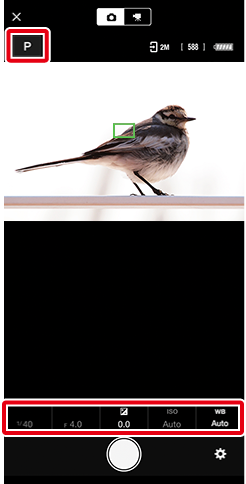
액션 및 컴팩트 디지털 카메라
촬영 설정을 변경할 수 없습니다.
설정 조정
P, S, A 및 M 촬영 모드(노출 모드) 간 전환
모드 아이콘을 누릅니다.
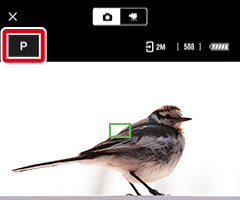
원하는 모드를 누릅니다.
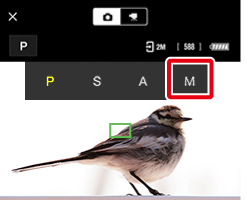
선택한 모드가 표시됩니다.
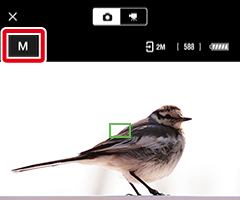
셔터 속도 및 조리개 변경
원하는 항목을 누릅니다.
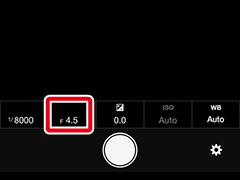
옵션이 표시되면 원하는 옵션을 누릅니다. 표시된 옵션은 왼쪽과 오른쪽으로 밀어 변경할 수 있습니다.
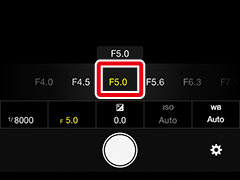
선택한 옵션이 표시됩니다.
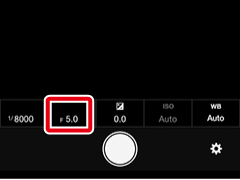
-
SnapBridge 호환 액션 및 컴팩트 디지털 카메라
아래 빨간색으로 표시된 영역을 눌러 확대 및 축소하고 초점을 확인합니다.
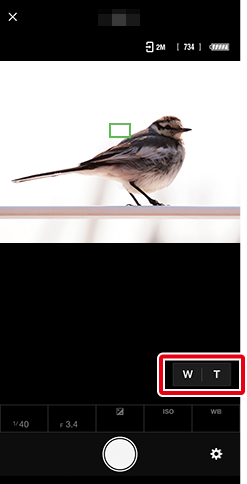
교체 가능한 렌즈가 있는 SnapBridge 호환 디지털 카메라
초점 포인트를 이동하려면 프레임의 아무 곳이나 누릅니다. 카메라 설정에 따라 카메라가 인식된 피사체에 자동으로 초점을 맞출 수 있습니다.
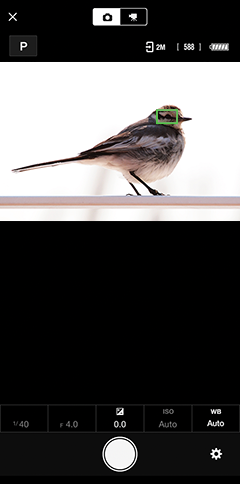
SnapBridge 호환 파워 줌 렌즈
파워 줌 기능이 있는 NIKKOR Z 렌즈를 카메라에 장착한 경우 SnapBridge를 사용하여 줌을 조절할 수 있습니다.
W를 누르고 있는 동안 광각 쪽으로, T를 누르고 있는 동안 망원 쪽으로 줌이 동작합니다.
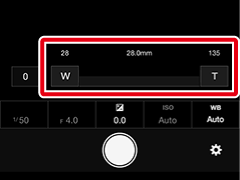
숫자를 눌러 줌 속도를 선택할 수 있습니다. 원하는 옵션을 누릅니다.
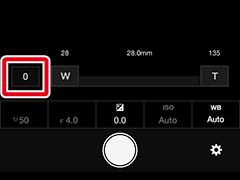
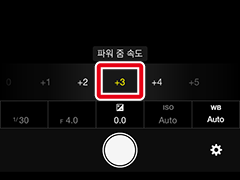
사진을 촬영하려면 셔터 버튼을 누릅니다. 사진이 장치에 다운로드됩니다.
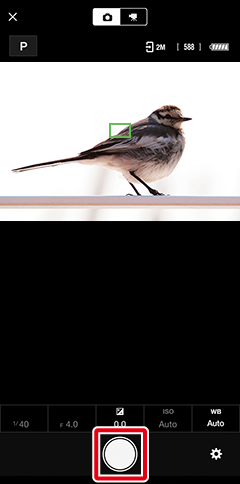
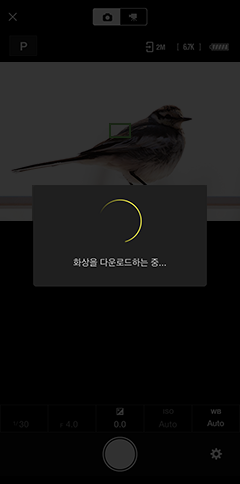
자동 다운로드를 사용하지 않도록 설정
자동 다운로드를 사용하지 않도록 설정하려면 원격 촬영 메뉴에서 [화상 다운로드]를 선택하고 [화상 다운로드] 스위치를
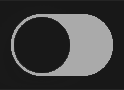 (OFF)로 밀어줍니다.
(OFF)로 밀어줍니다.-
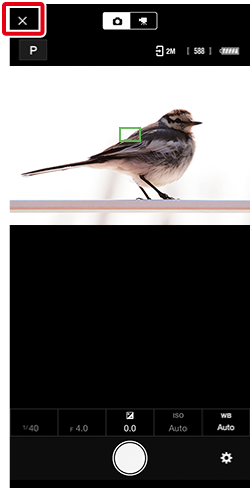
사진 보기
스마트 디바이스에 마지막으로 다운로드한 사진은 촬영 화면의 썸네일 영역(빨간색 원)에 나타납니다. 썸네일을 눌러 사진을 전체화면으로 봅니다.
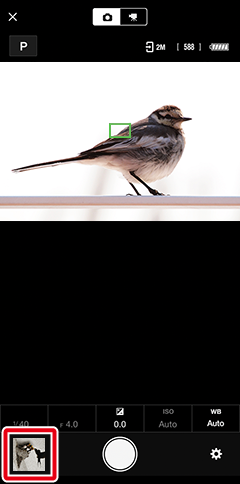
원격 촬영 메뉴
원격 촬영 메뉴를 보려면  버튼을 누릅니다.
버튼을 누릅니다.
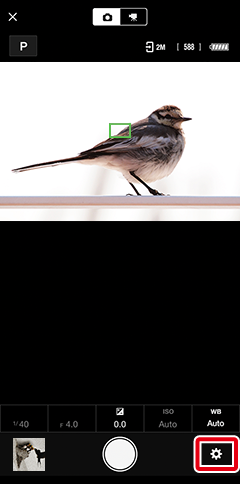
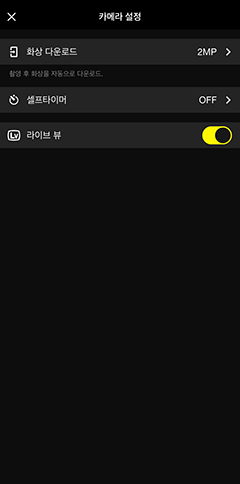

 을 눌러
을 눌러 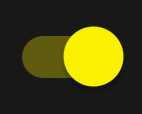 )된 경우에만 사용할 수 있습니다.
)된 경우에만 사용할 수 있습니다.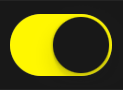 )된 경우에만 사용할 수 있습니다.
)된 경우에만 사용할 수 있습니다.